Videokonverterare är praktiska verktyg som låter dig konvertera en video till ett kompatibelt format eller en optimal upplösning baserat på uppspelningsenheten. För nybörjare med liten erfarenhet är en lättanvänd app utan ett komplext användargränssnitt det bästa valet. Oavsett din expertisnivå bör du välja en videokonverterare med praktiska funktioner.

En bra omvandlare bör kunna hantera olika format, inklusive konvertering från eller till VP9, HEVC, AVI, WebM, MOV, MKV och MP4. Den här guiden täcker de bästa gratis videoomvandlarna som du bör överväga.
Hur man väljer en videokonverterare
Vi kommer att utforska några av de bästa gratis videokonverterarna för att ge dig en uppfattning om ditt val. Men även om dessa verktyg utmärker sig på olika sätt, måste du överväga några kärnelement innan du bestämmer dig.
Användargränssnitt och användarvänlighet
Du måste överväga de väsentliga funktionerna du kommer att utföra med videokonverteraren och hur lätt du kan komma åt dem när du startar appen eller öppnar tjänsten.
Dessutom kan du föredra ett gränssnitt med många visuella hjälpmedel. Till exempel kommer vissa gränssnitt att visa konverteringsförloppet, så att du kan förhandsgranska innan du sparar, medan andra kanske inte.
För någon som är mer erfaren med att skriva kommandon för terminalen kan gränssnittet för FFmpeg vara utmärkt, men det kan vara ett dåligt alternativ om du inte har någon erfarenhet av kodning.
Konverteringshastighet och effektivitet
Konverteringshastigheter är avgörande eftersom de ofta är den mest kritiska punkten att notera när du konverterar videor. En video på 50 MB kan konverteras på tio minuter på en specifik omvandlare men tar dubbelt så lång tid på en annan. Dessutom kräver de snabbare konverteringsverktygen ofta mer datorkraft och kan vara ett dåligt alternativ om du använder en äldre dator.
Det kan också vara ett bra tillfälle att överväga att använda en onlinetjänst som Online Convert istället för en nedladdad app eftersom onlineverktyget kommer att kräva mindre datorkraft från din enhet.
Slutligen kanske du vill överväga konverteringskvalitet och videoformatalternativ . Element som förlustformat kan vara avgörande om du vill ha mindre filer, även om de kan ha minskad skärpa. Å andra sidan kanske du föredrar verktyg med förlustfria formatutgångar för perfekt kvalitet.
Du kan välja förinställda inställningar, som ofta är lättare att navigera. Däremot kan anpassade inställningar skräddarsys mer för din önskade utdata. Det finns ingen som är bättre, men du bör veta vad du söker när det gäller utdataformat.
Bästa gratis videokonverterare
1. FFmpeg
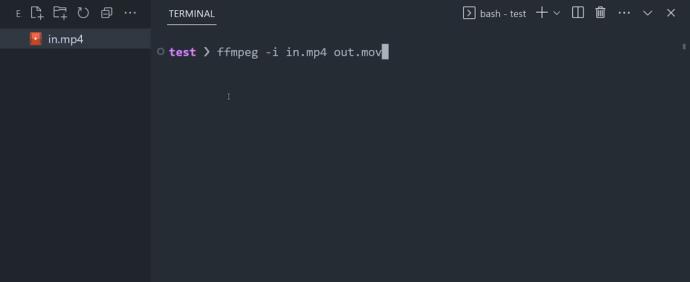
FFmpeg är ett gratis videokonverteringsalternativ med öppen källkod, idealiskt för dem med kommandoradskunskap. Till skillnad från många andra verktyg erbjuder den inte ett GUI utan en terminal för att skriva konverteringskommandon. Även om detta kommer att vara en brant inlärningskurva för en nybörjare, erbjuder den oöverträffad flexibilitet och kontroll.
Konverteringen är mycket effektiv och snabb och överträffar många GUI-verktyg. Men specifika videokonverteringsuppgifter som högupplöst eller komplex kodning skulle fortfarande ta lite tid.
Den stöder nästan alla ljud- och videoformat. Dessa inkluderar förlustfria och förlustfria codecs. Några standardformat du kan prova är QuickTime, ProRes, Cinepak, WMV, AV1, VP8, HEVC/H.265 och H.264/MPEG-4 AVC.
Förutom omkodning stöder detta verktyg standardefterlevnad, efterproduktionseffekter, videoskalning och redigering.
FFmpeg är tillgängligt för Windows, Linux och macOS.
Fördelar
- Flexibel över mixer, kodare, processor, avkodare, demuxerinställningar och val.
- Stöder flera format.
- Den erbjuder både förlustfria och förlustfria utdataalternativ.
- Öppen källkod och gratis.
Nackdelar
- Svårt att lära sig och bemästra.
- Den ger ingen visuell feedback.
→ FFmpeg
2. Onlinekonvertering (webbaserad)
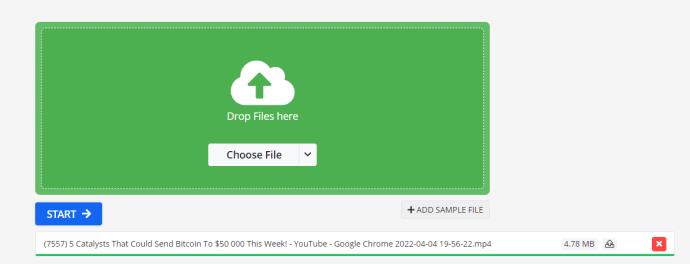
Online Convert är en gratis, webbaserad videokonverterare, perfekt för dem som inte vill installera en annan app på sin dator. Det tillåter konvertering mellan olika vanliga videoformat. Du kan konvertera videor till 3G2, 3GP, AVI, FLV, MKV, MOV, MP4 och MPG.
Du kan justera videoupplösning, codecs, bithastighet, bildförhållande, ljud och bildhastighet. Dessutom kan videoklipp trimmas, vändas, roteras och beskäras efter önskemål. Även om den är webbaserad kan den användas på olika plattformar, med din internetuppkopplings hastighet som nyckelfaktorn.
Du bör dock notera att konverteringen inte är lika snabb som vissa andra videokonverterare. Detta är särskilt fallet med större filer.
Källfiler kan laddas upp från URL, molnlagring och lokalt. Sökrutan längst upp till höger låter dig kontrollera vilken konverteringstyp som stöds. Online Convert låter dig också ladda ner konverterade videor som ZIP-filer och ladda upp dem till molnet.
Fördelar
- Lätt att använda.
- Ingen installation eller program och plugins.
- Tillgänglig på olika plattformar.
Nackdelar
- Datasekretess och säkerhetsproblem.
- Internetberoende.
- Långsam konvertering och uppladdningshastighet.
- Stora filbegränsningar.
→ Konvertera online
3. Handbroms
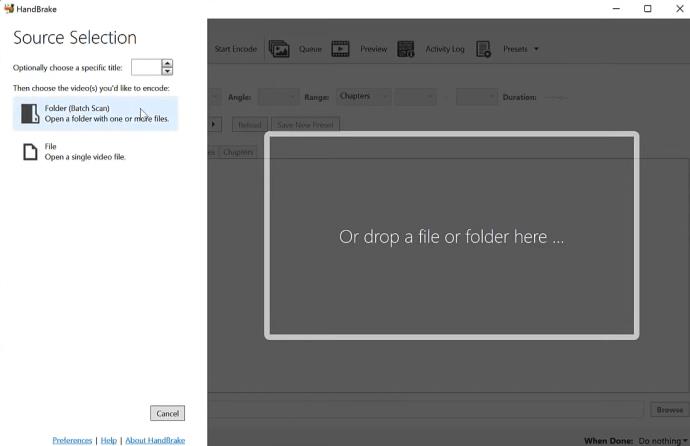
Handbrake är en gratis videokonverterare som är idealisk för frilansare och små studior. Vi älskar det eftersom det stöder konvertering av en fil och omvandling av batch-filer.
Den royaltyfria omvandlaren är högst rankad på olika plattformar och kan koda om mellan Theora, VP8, MPEG-4, MPEG-2 (libav), HEVC (x265) och H.264(x264). När du har konverterat kan du infoga videon i Google Slides .
Ljudkrafterna hos Handbrake inkluderar Vorbis, AC3, FLAC, MP3, Core Audio AAC/HE-ACC och ACC. Användare kan konvertera videor till WebM, MKV eller MP4 (M4V) i ljud- eller videocodec. Programmet tillåter SD/HD/4K-videor på enheter som Windows Mobile, Android, Apple TV, iPod, iPad, iPhone, etc.
Det är ett bra alternativ för DVD-rippning om de inte är upphovsrättsskyddade. Handbromsen erbjuder olika alternativ och har en förinställd stack, vilket ger enkel åtkomst till de vanligaste formaten för olika enheter. Du kan använda den här appen på Windows, macOS och Linux.
Fördelar
- Du kan enkelt konvertera dina DVD-skivor till video.
- Praktiska videoredigeringsfunktioner.
- Öppen källkod och gratis.
- Inga merförsäljningar eller annonser.
Nackdelar
- Den har ett begränsat videoformat.
- Den har inte ett särskilt intuitivt användargränssnitt.
- Långsam omvandlingshastighet.
→ Handbroms
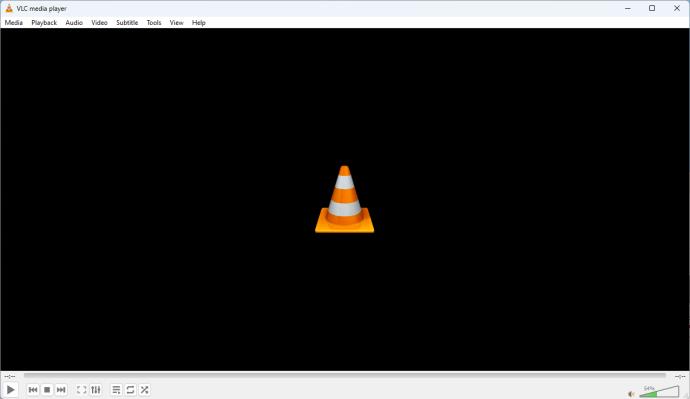
VLC Media Player är förmodligen mest känd som en videospelare, men det är också en praktisk gratis videokonverterare. Du kan använda VLC för att konvertera videor till MP4 eller annat spelbart format.
Mediaspelaren har inga begränsningar och är ett bra val för Windows-, macOS-, Linux- och Android-enheter.
Den stöder ett brett utbud av codecs och format, inklusive ASF, H.265, OGG, TS, WebM, MP4, etc. Men eftersom VLC först skapades som en mediaspelare är dess konverteringsförmåga inte lika robust som andra alternativ.
Det erbjuder dock anständiga standardinställningar och förlustfria codec-codec-konverteringar. En nackdel är att du kommer att ha begränsad kontroll över utdataparametrar, och det erbjuder begränsad förlustfri utdata.
Fördelar
- Enkel att använda.
- Körs på Android, iOS, Unix, Mac OS X, Linux, Windows, etc.
- Ingen användarspårning, annonser eller spionprogram.
Nackdelar
- Utdataformat är svåra att hitta.
- Det räcker inte med redigeringsfunktioner.
- Utmatningsvideoformatet är begränsat.
→ VLC Media Player
5. Prism Video Converter
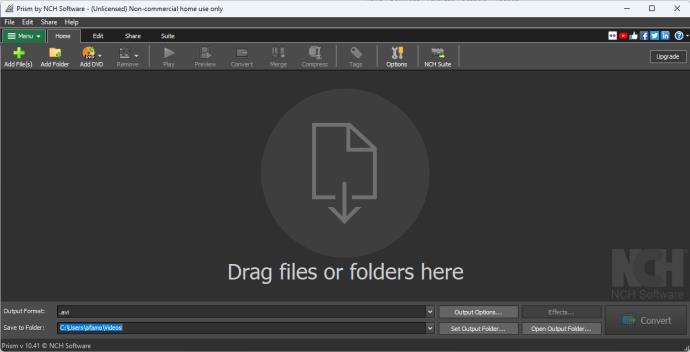
Prism är idealiskt för multiformat och stabil videokonvertering på billiga datorer. Den är tillgänglig för Windows.
Appen har ett enkelt och rent gränssnitt; knapparna är välarrangerade och dess layout är intuitiv, vilket ger enkel åtkomst till alla grundläggande funktioner. Du kan lägga till videoeffekter och hantera batchkonverteringar.
Det utnyttjar multi-core CPU-stöd för att producera snabba konverteringstider, särskilt för standardformat och upplösningar.
Prism stöder ett anständigt urval av in- och utdataformat, inklusive MOV, AVI, MP4 och enhetsspecifika profiler för surfplattor och smartphones.
Med filter och effekter ger Prism ett ännu bättre resultat. När de har genererats kan resultaten förhandsgranskas innan de sparas. Den erbjuder både förlustfria och förlustfria utdataalternativ.
Fördelar
- Filer kan extraheras och sedan konverteras från DVD-skivor direkt.
- Multifunktionell genom att du kan komprimera, redigera och konvertera videor.
- Stöder batchkonvertering.
- Olika format stöds.
Nackdelar
- Begränsade videoformat stöds.
- Det går inte att kringgå DVD-skydd.
- Popup-fönster för att köpa Plus-utgåvan.
→ Prism Video Converter
Att välja en idealisk videokonverterare kan avsevärt påverka hur bra du kommer åt videor i olika format. Så överväg din erfarenhetsnivå och den kvalitet du behöver när du väljer. Andra överväganden inkluderar om den har format som matchar dina behov.
Ovanstående alternativ kan nås gratis, med vissa har ett uppgraderingsalternativ i form av betalversioner. Du kan ha stor framgång med dessa verktyg.


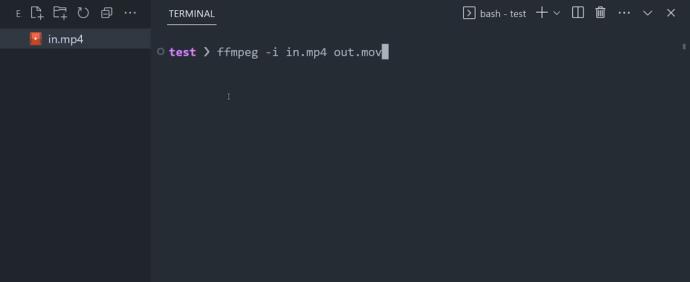
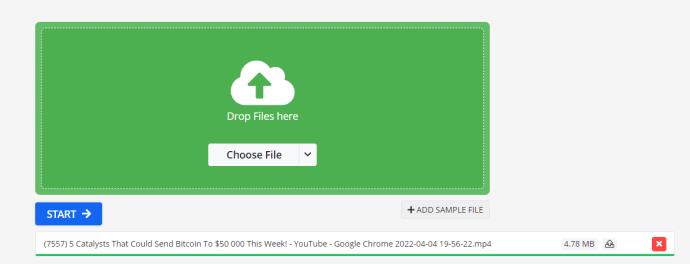
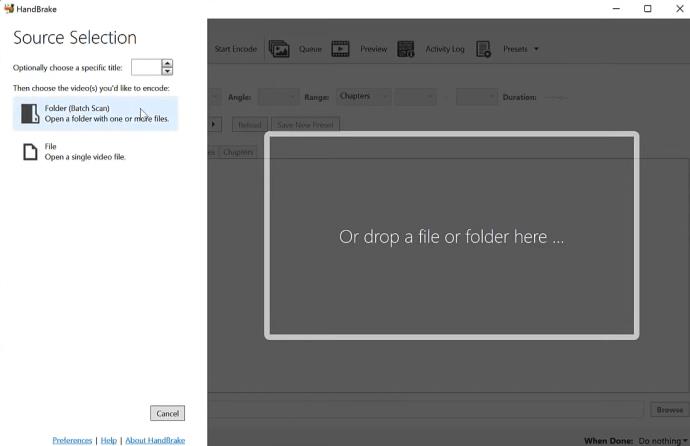
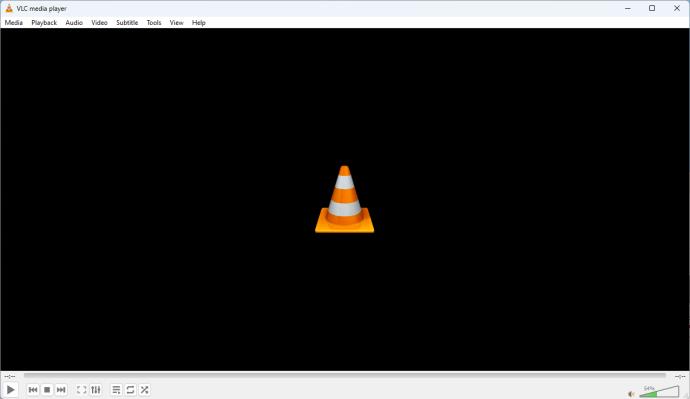
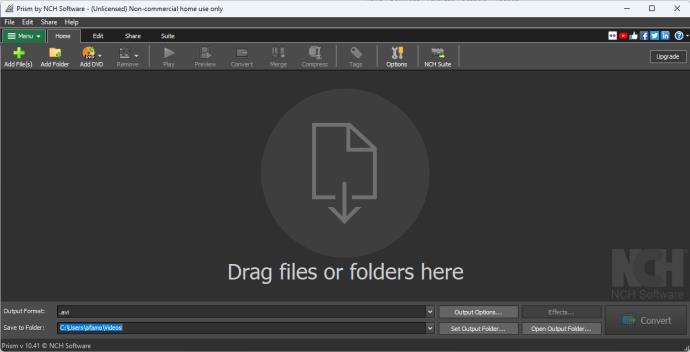






![Ta reda på hur du gör försättssidor i Google Dokument [Enkla steg] Ta reda på hur du gör försättssidor i Google Dokument [Enkla steg]](https://blog.webtech360.com/resources3/images10/image-336-1008140654862.jpg)

